Beprövade sätt att ta bort Lomotif Watermark på videor
Lomotif är en musikvideoredigerare och en social mediaplattform där användare kan skapa videoinnehåll. Den här appen har många videoredigeringsverktyg, musiksamlingar, GIF:er och effekter. Dessutom kan du också sammanställa bilder som du kan använda för att skapa innehåll som du kan dela med dina vänner. Dessutom kommer den här appen att underhålla dig eftersom den har funktionsflödet och följande flöde där du kan titta på annat videoinnehåll från personer som också använder Lomotif. Du kommer inte heller att tycka att det är svårt att använda eftersom det har en handledning om hur du använder det; den har också ett användarvänligt gränssnitt. Men precis som Tiktok placerar Lomotif också ett vattenstämpel på videor som du delar eller sparar. Så, om du vill lära dig hur man tar bort Lomotif vattenstämpel från videor, läs den här artikeln till slutet.

Del 1. Varför placerar Lomotif vattenstämpel på dina videor
Många tonåringar och barn använder Lomotif-appen för att skapa videoinnehåll som ska delas på andra sociala medieplattformar. Lomotif sätter en vattenstämpel på alla delade videor så att tittarna ska veta att videon som skapas är från Lomotif. Eftersom många appar för videotillverkning har dykt upp placerar Lomotif en vattenstämpel på sin video så att videon kommer att särskiljas från Lomotif. Dessutom är att placera ett vattenmärke också en metod för att få dess namn godkänt. Liksom Tiktok är Lomotif en berömd app för att skapa videoinnehåll; det är helt rätt att de kommer att krediteras för videorna de producerar.
Del 2. Skäl att ta bort Lomotif Watermark
Vissa videoskapare vill ta bort Lomotif-vattenstämpeln på sina videor för att se ut som om de var de som gjorde redigeringen utan hjälp från någon redigeringsapp eller effekter från appar. Här är anledningarna till varför användare vill ta bort Lomotif-vattenstämpeln.
◆ I vissa fall täcker vattenstämpeln en del av videon, så användare vill ta bort vattenstämpeln för att se videon.
◆ Människor vill också ta bort Lomotif-vattenstämpeln så att de inte blir distraherade när de tittar på videon.
◆ Andra användare vill presentera det eller dela det med andra professionellt; de vill ta bort vattenstämpeln.
Nu när du vet huvudorsakerna måste du ta bort Lomotif-vattenstämpeln. Låt oss nu lära oss hur man tar bort Lomotif vattenstämpel.
Del 3. Hur man tar bort Lomotif Watermark
Det är inte svårt att ta bort Lomotif-vattenstämpeln, särskilt om du har verktyg som du kan använda för att ta bort den. Eftersom vi är här för att hjälpa dig ta bort Lomotif vattenstämpel, sökte vi efter program som hjälper dig att enkelt ta bort Lomotif vattenstämpel.
FVC Video Converter Ultimate
FVC Video Converter Ultimate är ett program som har många funktioner. Det här verktyget kan hjälpa dig att enkelt ta bort vattenstämplar på videor. Med sitt enkla användargränssnitt kommer du inte att ha svårt att ta bort Lomotif-vattenstämpeln på din video. Utöver det stöder det här verktyget många video- och ljudformat, såsom MKV, MP4, MOV, FLV, AVI, WEBM, MP3, M4V och 1000+ mer. Dessutom kan det inte bara ta bort vattenstämplar från dina videor; den har många avancerade redigeringsfunktioner, som 3D-makare, GIF, maker, videohastighetskontroller och mer från verktygslådan.
Dessutom låter det dig lägga till flera områden för borttagning av vattenstämplar. Du kan också justera storleken på videon samtidigt som du tar bort vattenstämpeln på din video. Om du vill lära dig mer om detta ultimata verktyg, läs beskrivningsrutan nedan.
◆ Den har snabb bearbetning och ett lättanvänt gränssnitt.
◆ Den stöder videor av hög kvalitet, som 4K, 5K, 8K och HD-videor.
◆ Den har en inbyggd videokonverterare för att konvertera alla filer du vill ha.
◆ Finns att ladda ner på alla medieplattformar, som Windows, Mac och Linux.
Hur man tar bort Lomotif vattenstämpel med FVC Video Converter Ultimate:
Steg 1. Först måste du ladda ner FVC Video Converter Ultimate genom att klicka på Ladda ner knappen nedan för Windows eller Mac.
Gratis nedladdningFör Windows 7 eller senareSäker nedladdning
Gratis nedladdningFör MacOS 10.7 eller senareSäker nedladdning
Steg 2. När du har öppnat appen, gå till Verktygslådan och klicka på Video Watermark Remover.
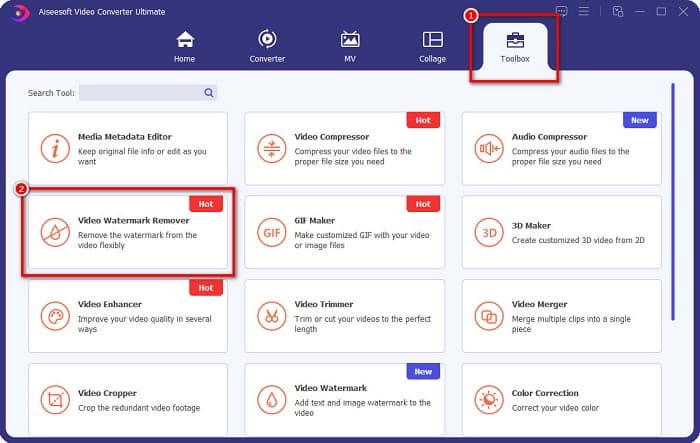
Steg 3. På nästa gränssnitt klickar du på plus (+) sign-knappen, eller så kan du dra och släppa din video i rutan.
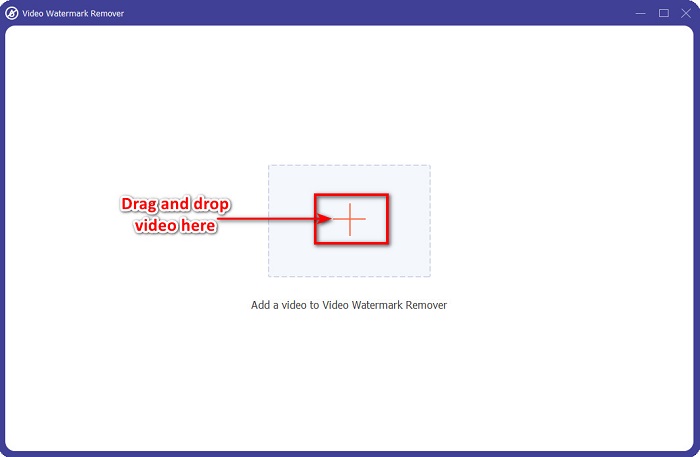
Steg 4. Klicka sedan på Lägg till knapp för att ta bort vattenstämpel för att lägga till ett borttagningsområde. Placera rutan för borttagning av vattenstämpel i området för vattenstämpel.
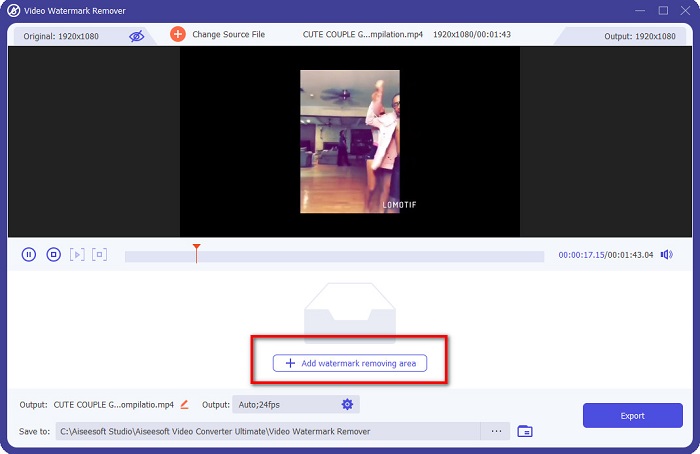
Om du har en video som innehåller två vattenstämplar kan du lägga till ytterligare ett område för borttagning av vattenstämplar.
Steg 5. Klicka slutligen på Exportera knappen för att avsluta processen. Då kommer du att se att vattenstämpeln på din video är borttagen. Du kan ta bort Coub-vattenstämpeln använder det här sättet också.
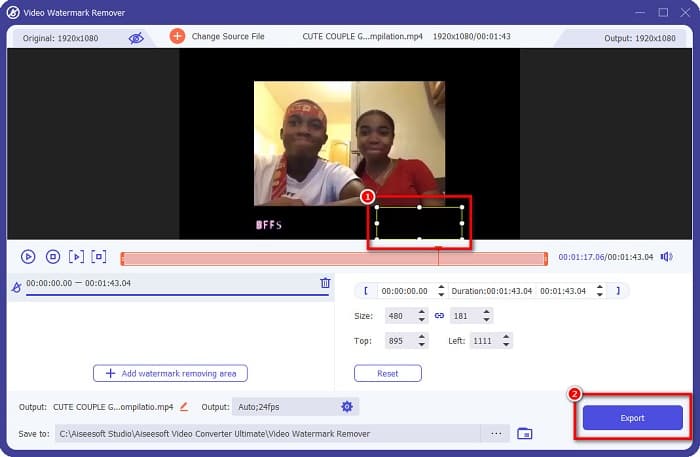
Media.io
Media.io är en online-vattenstämpelborttagare som kan ta bort Lomotif-vattenstämpeln på din video. Det är en populär vattenstämpelborttagare eftersom den har ett användarvänligt mjukvarugränssnitt. Dessutom stöder detta program de vanligaste videoformaten, som MP4, AVI, MKV, FLV, MOV och andra. Du kan också ta bort inte bara en vattenstämpel på din video utan många.
Folk gillar mest att även om det är webbaserat så innehåller det inga annonser som kan distrahera dig. Det låter dig också ladda upp videor från din Google-enhet, dropbox eller Youtube. Så om du vill ha en Lomotif-video utan vattenstämpel kan du använda det här verktyget för att ta bort det.
Fördelar
- Den har ett enkelt och intuitivt användargränssnitt.
- Det är säkert och gratis att använda.
- Den markerar områden för att ta bort vattenstämplar.
- Tillgänglig på nästan alla webbläsare.
Nackdelar
- Det är internetberoende.
Så här tar du bort Lomotif vattenstämpel med Media.io:
Steg 1. Sök i din webbläsare Media.io. Klicka sedan på knappen Välj filer i programmets huvudgränssnitt.
Steg 2. Klicka sedan på Lägg till område knappen för att lägga till ett område för borttagning av vattenstämpel.
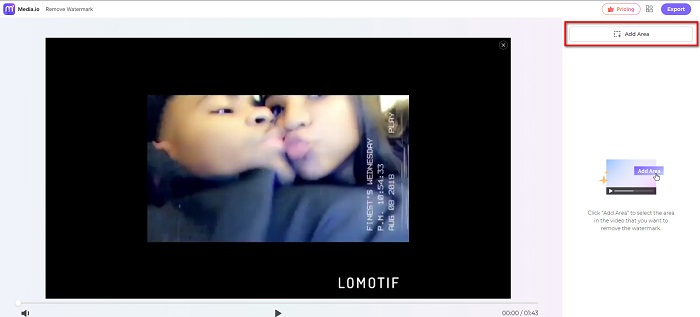
Steg 3. Dra sedan och placera området för borttagning av vattenstämpel på vattenstämpelområdet.
Steg 4. Klicka slutligen på Exportera för att ta bort vattenstämpeln på din video. Klicka här för att lära dig hur du gör ta bort Weibo vattenstämplar.
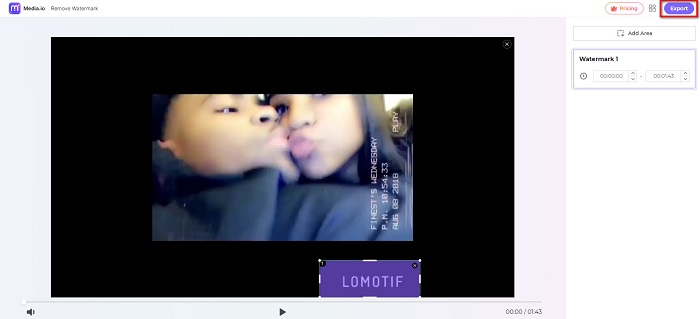
Del 4. Vanliga frågor om att ta bort Lomotif Watermark
Kan du ta bort Tiktok vattenstämpel?
Ja självklart. Med hjälp av verktygen som presenteras ovan kan du ta bort Tiktok-vattenstämpeln.
Finns det ett program som kan ta bort vattenstämplar?
Ja. Många vattenstämpelborttagare finns tillgängliga på App Store om du är en Android-användare. En av de mest använda vattenstämpelborttagningarna för Android är PicLab.
Kan du ta bort en rörlig vattenstämpel?
Definitivt! Du kan ta bort rörliga vattenstämplar på din video eftersom rörliga vattenstämplar bara är logotyper, texter eller bilder som ändras i position. Men de flesta av videorna innehåller en statisk vattenstämpel, som lätt kan tas bort.
Slutsats
Att ta bort Lomotif Watermark är inte så komplicerat, särskilt när man använder de ovannämnda verktygen. Eftersom du nu vet hur man tar bort Lomotif vattenstämpel, det är nu det bästa verktyget du kommer att använda. Även om vattenstämpelborttagare online är bekväma, har de inte många funktioner att erbjuda. Så, om du vill ha ett heltäckande verktyg som bevisats vara ett enastående verktyg av många människor, ladda ner FVC Video Converter Ultimate nu!



 Video Converter Ultimate
Video Converter Ultimate Skärminspelare
Skärminspelare



